在使用Microsoft Word处理文档时,经常会遇到需要删除多余空白页面的情况,这些空白页可能是由于分页符、表格跨页、图片布局等原因造成的,以下是几种常见的方法来删除Word中的空白页。
方法一:使用“显示段落标记”功能
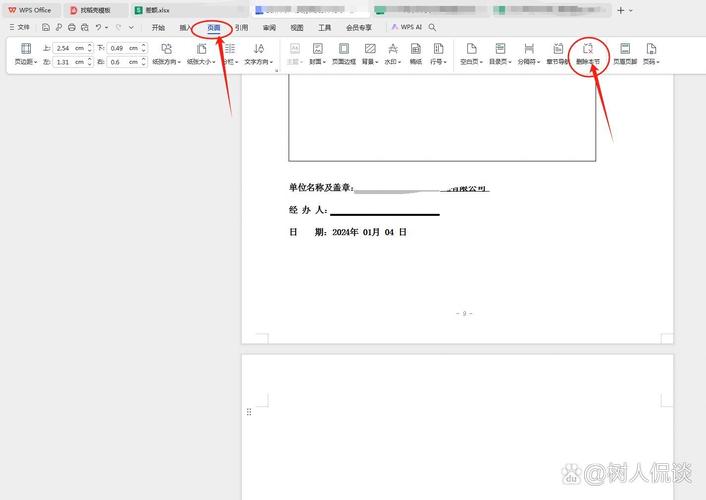
1、打开段落标记:确保你可以看见段落标记,在Word的“开始”标签页下,点击“显示/隐藏段落标记”按钮(通常是一个像¶的符号),这将帮助你识别出可能引起分页的隐藏字符。
2、定位到空白页:滚动到你想要删除的空白页。
3、删除分页符:如果页面上有一个或多个分页符(显示为一条水平线,中间有个断点),选中它们并按Delete键删除,如果没有明显的分页符,尝试删除页面顶部和底部的任何段落标记。
方法二:调整段落设置
空白页是由于文档中某些段落的格式设置不当造成的,比如设置了过大的段前间距或段后间距。
1、检查段落格式:选中空白页之前的最后一个段落,右键点击选择“段落”。
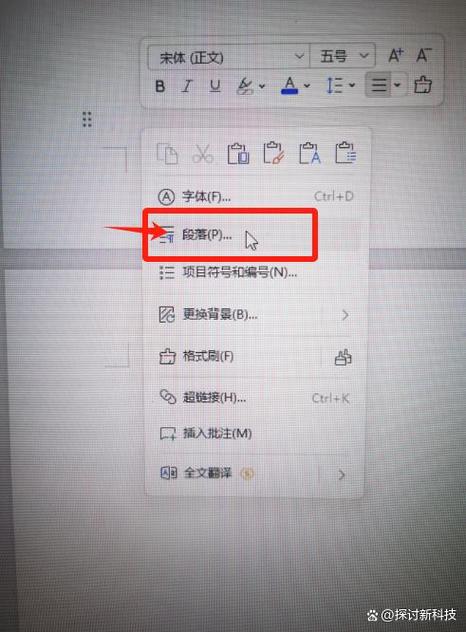
2、调整间距:在弹出的“段落”对话框中,将“段前”和“段后”设置为0,然后点击“确定”,这有助于减少不必要的空白空间。
3、应用更改:返回文档查看效果,如果空白页消失,则说明问题已解决。
方法三:处理表格跨页问题
如果空白页是由表格跨页引起的,可以尝试以下步骤:
1、选中表格:点击表格左上角的十字箭头图标,全选整个表格。
2、调整行高:在“表格工具”下的“布局”选项卡中,找到“单元格大小”组,适当减小行高。
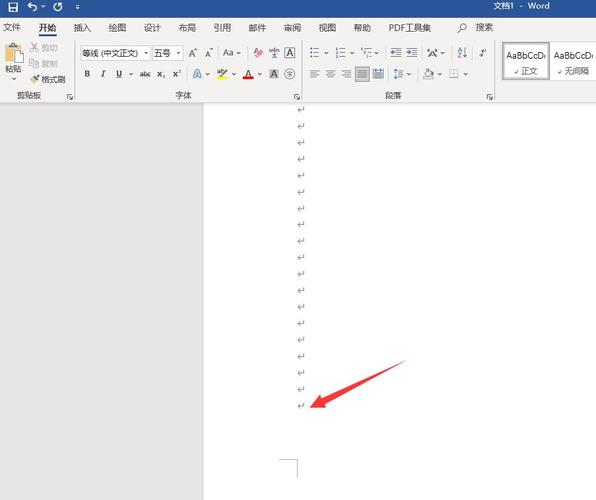
3、允许跨页断行:确保“表格工具”下的“布局”选项卡中的“文字环绕”设置为“无”,并且取消勾选“不允许跨页断行”,这样可以让表格根据内容自动调整,避免产生额外的空白页。
方法四:删除多余的节
有时,空白页可能是由于文档中插入了额外的节(Section)导致的。
1、显示导航窗格:在“视图”标签页下,勾选“导航窗格”。
2、查看结构:在导航窗格中,你可以看到文档的结构,包括各个部分和章节。
3、删除多余节:如果发现有不需要的节,可以将其删除,注意,直接删除节可能会导致内容混乱,建议先备份文档。
FAQs
Q1: 如果上述方法都无法删除空白页怎么办?
A1: 如果以上方法都无效,可能是因为文档中存在其他类型的隐藏元素或格式问题,这时,可以尝试将文档另存为纯文本文件(.txt),然后再重新打开Word程序并从该文本文件导入内容,这样可以清除所有格式和隐藏元素,这种方法会丢失所有的样式和格式化信息,因此只有在其他方法都失败时才考虑使用。
Q2: 为什么即使删除了所有可见的内容,空白页仍然存在?
A2: 这可能是由于文档中存在不可见的对象或图层造成的,例如嵌入式元数据、注释、书签等,你可以尝试通过“文件”>“选项”>“高级”,然后在“显示文档内容”区域中勾选“显示所有非打印字符”,这样可以帮助识别并删除这些隐藏的对象,确保没有启用任何特殊的页面布局选项,如水印或背景图片,这些都可能导致出现看似无法解释的空白页。
各位小伙伴们,我刚刚为大家分享了有关word怎么删除空白的一页的知识,希望对你们有所帮助。如果您还有其他相关问题需要解决,欢迎随时提出哦!
内容摘自:https://news.huochengrm.cn/cyzd/21419.html
